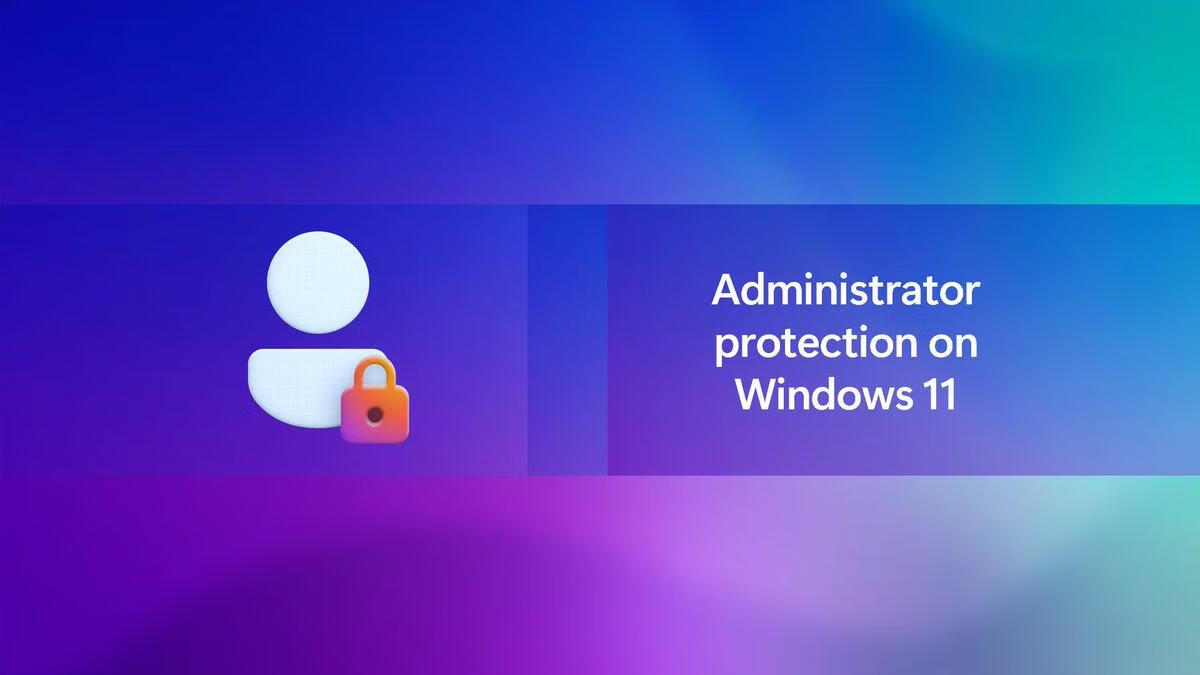
微软正在为 Windows 11 引入一项新功能——管理员保护(Administrator Protection),旨在进一步提高系统的安全性。该功能目前已在预览版中测试,但默认处于隐藏状态。
什么是管理员保护功能?
管理员保护允许 Windows 11 限制管理员权限的使用,仅在特定操作中临时激活,而非始终处于活跃状态。启用该功能后,用户需要通过 Windows Hello 验证,如输入 PIN 或其他身份认证方式,来临时授予管理员权限。
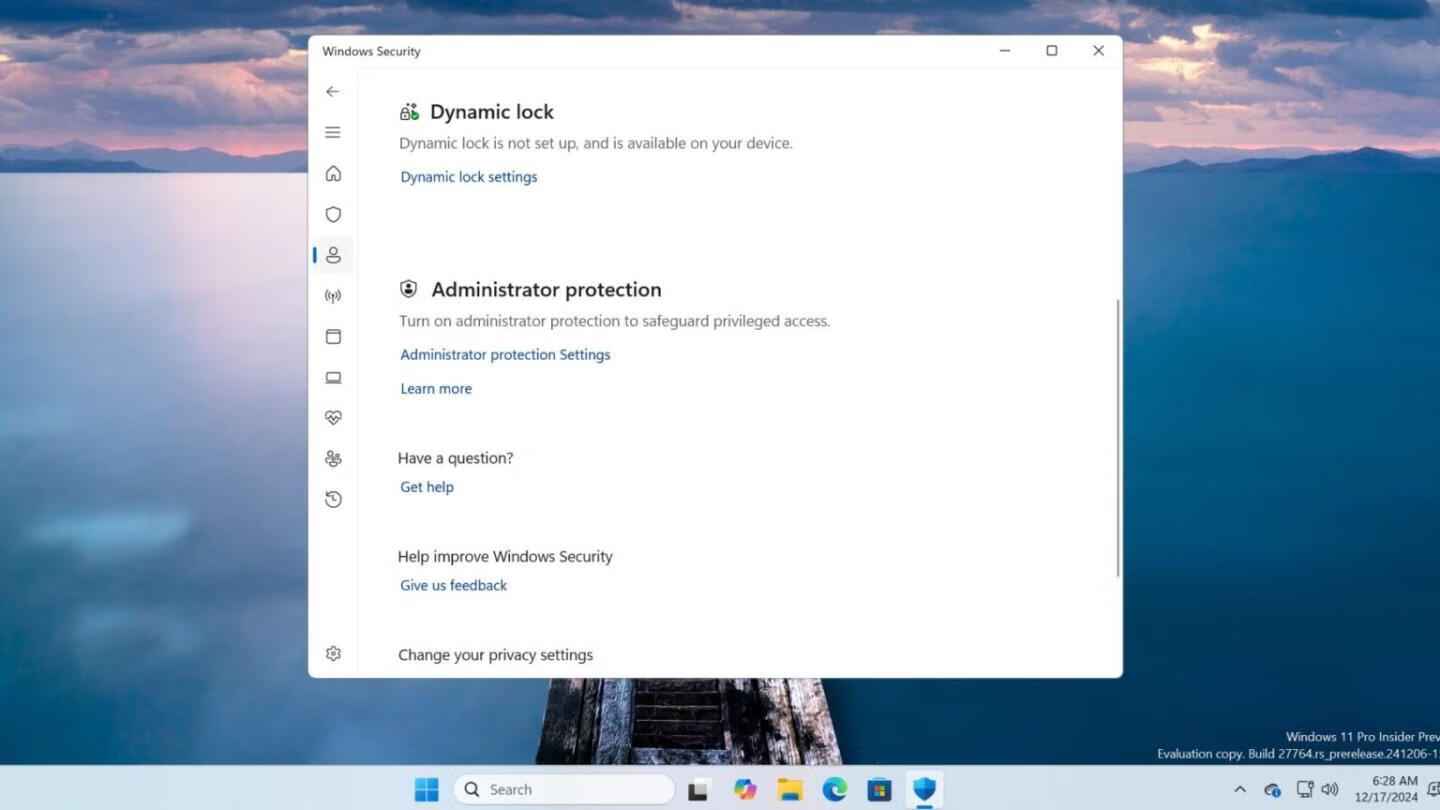
这一机制将管理员账户隐藏在后台,仅在执行需要管理员权限的任务时创建临时访问令牌。任务完成后,令牌会自动删除,进一步减少安全风险。

为什么需要管理员保护?
虽然不受限制的管理员权限可减少弹窗操作,但潜在的安全隐患不可忽视。例如,恶意软件往往会利用管理员权限绕过系统防御。而管理员保护通过增加身份验证和临时权限机制,有效降低攻击风险。
如何启用管理员保护?
方法一:通过 Windows 安全中心启用
- 打开 Windows 安全中心。
- 进入“账户保护”部分,向下滚动找到“管理员保护”选项。
- 点击开关启用。
方法二:通过组策略启用
如果您希望为所有用户启用管理员保护,可使用组策略编辑器:
- 打开 Windows 搜索,输入 gpedit.msc 并按下回车。
- 依次导航至 计算机配置 > Windows 设置 > 安全设置 > 本地策略 > 安全选项。
- 双击 User Account Control: Configure type of Admin Approval Mode,选择 Admin Approval Mode with Administrator protection 并应用。
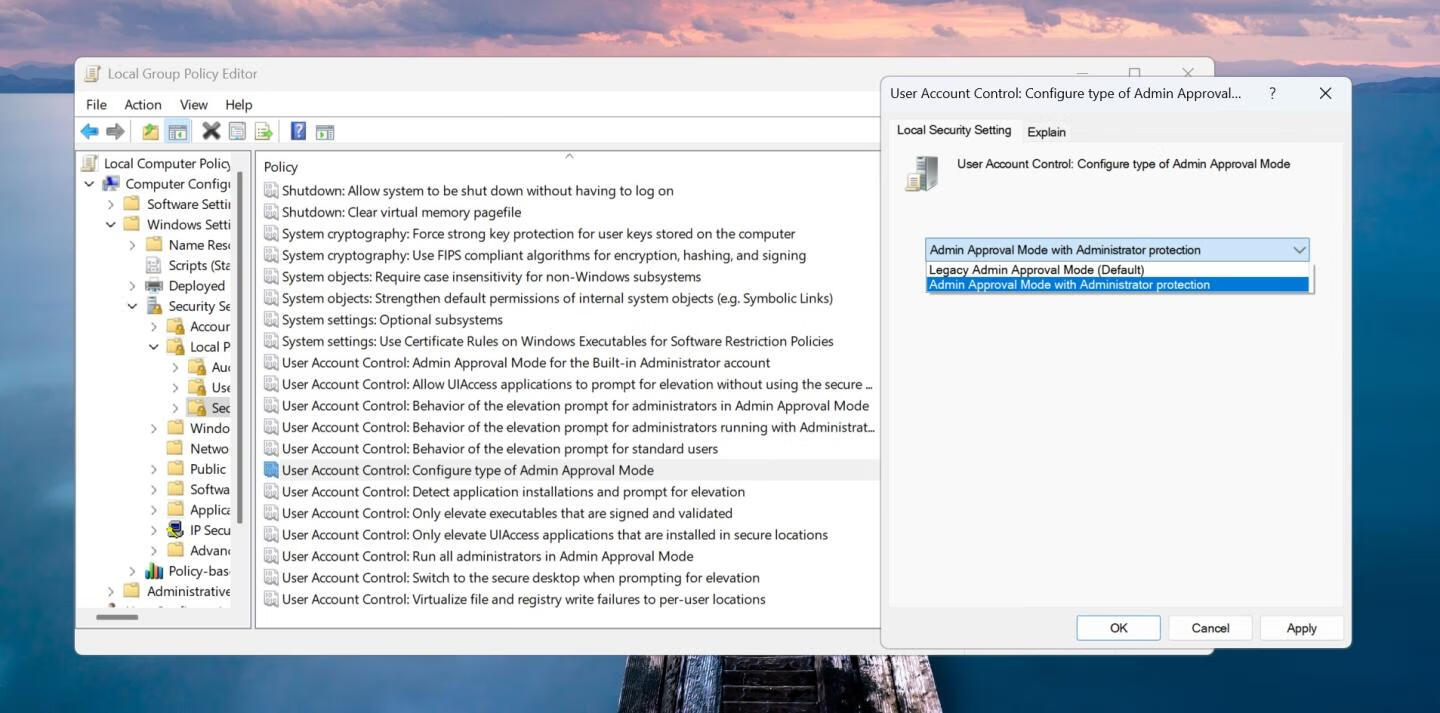
- 接着打开 User Account Control: Behavior of the elevation prompt for administrators running with Administrator protection,选择 Prompt for credentials 并确认。
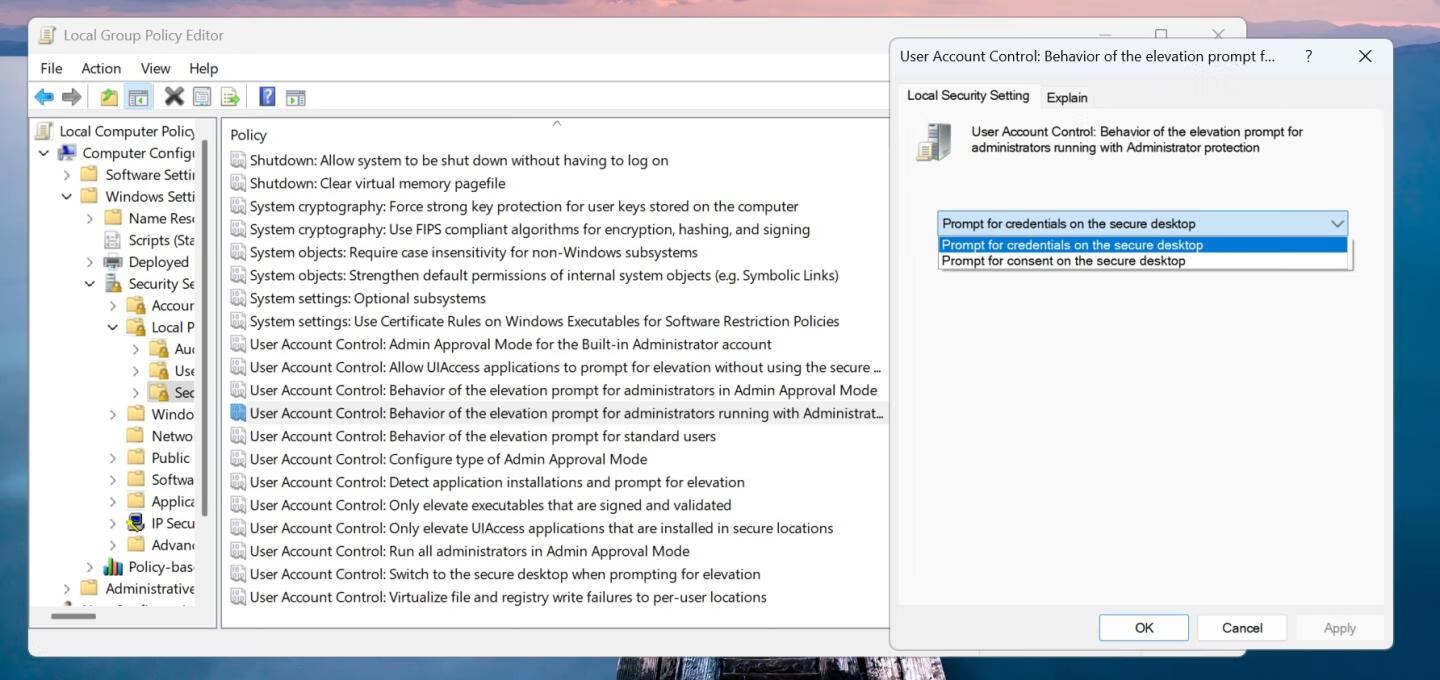
- 保存更改后重启电脑。
展望
微软可能会在未来更新中默认启用此功能。尽管会增加一些操作步骤,但建议不要禁用此功能,它能为系统带来更高的安全性,保护用户免受潜在威胁。

N软网微信公众号扫一扫
观点新鲜独到,有料有趣,有互动、有情怀、有福利!关注科技,关注N软,让我们生活更加美好!
